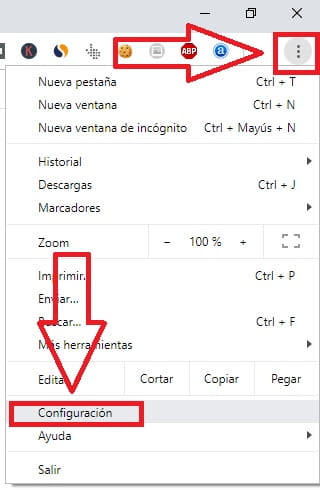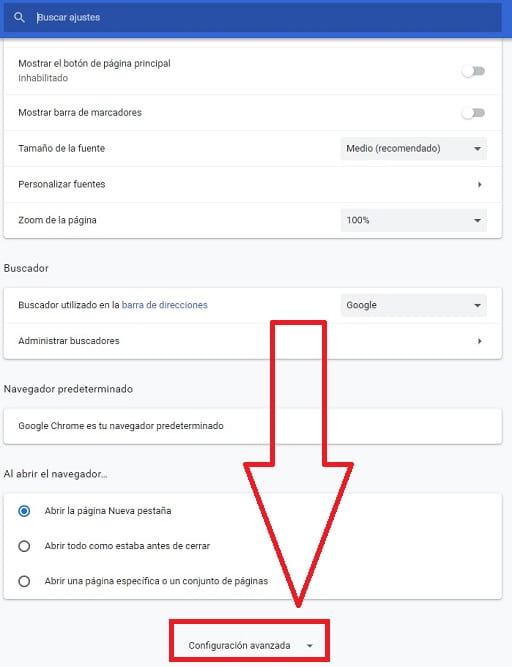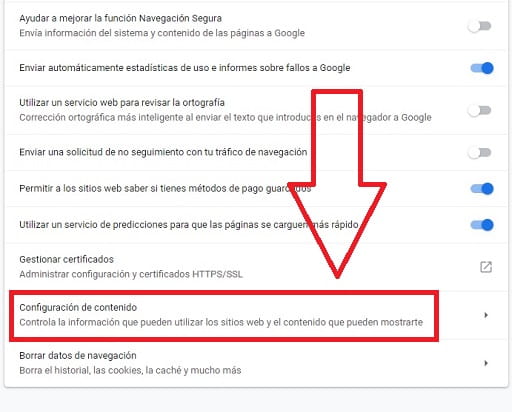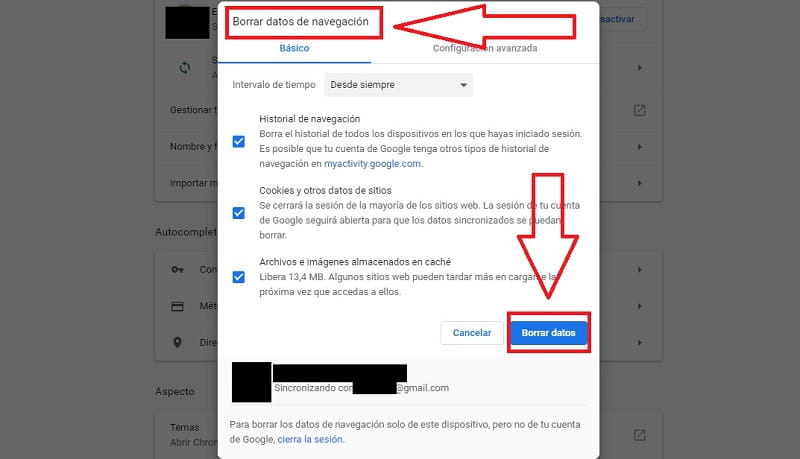
Si tienes problemas con tu navegador, una de las formas más sencillas de repararlo es borrar la caché de Google Chrome. En este artículo te muestro como borrar el historial y caché de Google Chrome muy rápido y fácil.
Tabla De Contenidos
¿ Qué Es La Caché De Google Chrome Y Para Qué Sirve ?
Al navegar por Google Chrome, este guarda fragmentos e información de páginas webs, estos retazos de información se llaman cookies y sirven para acelerar nuestra navegación por Internet ya que parte de la carga de las webs se hacen a través de las cookies por lo que permite ahorrar ancho de banda.
Otros datos que suelen guardarse al navegar por Internet es el historial de navegación que nos permite acceder a modo de índice, los portales que hemos visitado con anterioridad. En este tutorial vamos a aprender a vaciar la caché y borrar el historial de navegación de Google Chrome fácil y rápido.
¿ Qué Pasa Si Borro La Caché En Google Chrome ?
Pues que perderás las cookies y toda la información que tu PC ha guardado en los últimos días, semanas o meses de todos las páginas webs que has visitado, en otras palabras NO PASA NADA. Ya que lo único que harás es poner el «Contador de cookies» a 0. De echo, en algunas ocasiones es bueno borrarlas ya sea porque estás usando un PC que no es el tuyo en una biblioteca o casa de un amigo y no quieres que nadie acceda a tu historial de navegación ni dejar ningún rastro con alguna cookie.
Quizás Te Interese:
- Como Entrar En Modo Incógnito En Google Chrome
- Activar Extensiones En Modo Incógnito En Google Chrome
- Cambiar Fondo De Google Chrome
Como Borrar Historial Y Caché De Google Chrome
Para vaciar la caché en Google Chrome lo primero que deberemos de hacer es abrir una página y seguir los siguientes pasos:
- Pulsar arriba al a derecha donde están los 3 puntos.
- Más herramientas.
- Borrar datos de navegación.
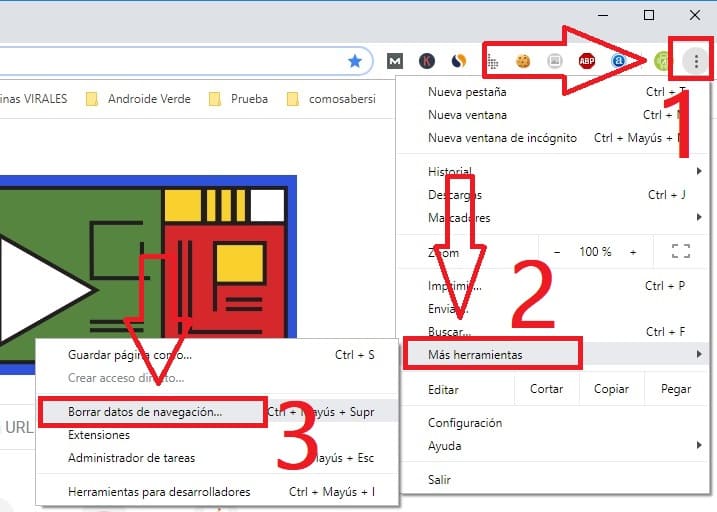
Ahora señalamos las siguientes casillas:
- Historial de navegación.
- Cookies y otros datos de sitios.
- Archivos e imágenes almacenados en caché.
Por último le damos a «Borrar Datos».
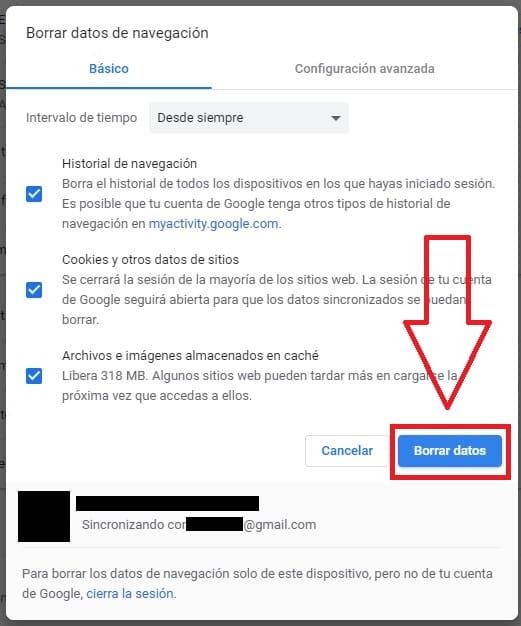
Borrar El Historial De Google Chrome Automáticamente
Es posible que te interese borrar la caché del navegador y el historial automáticamente al terminar de navegar, a continuación te explicamos como hacerlo fácil y rápido. Lo primero que deberemos de hacer es ir arriba a la derecha donde están los 3 puntos y luego entrar en «Configuración».
Ahora bajamos abajo del todo hasta donde dice «Configuración Avanzada».
Una vez dentro le daremos a «Configuración de Contenido».
Entramos donde dice «Cookies».
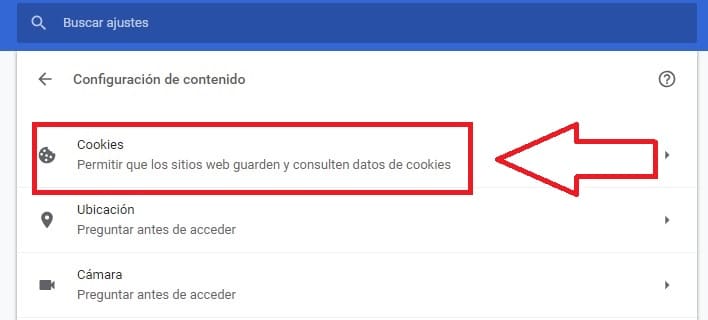
Para borrar las cookies automáticamente en Google Chrome le deberemos de dar donde dice «Conservar datos locales solo hasta que salgas del navegador».
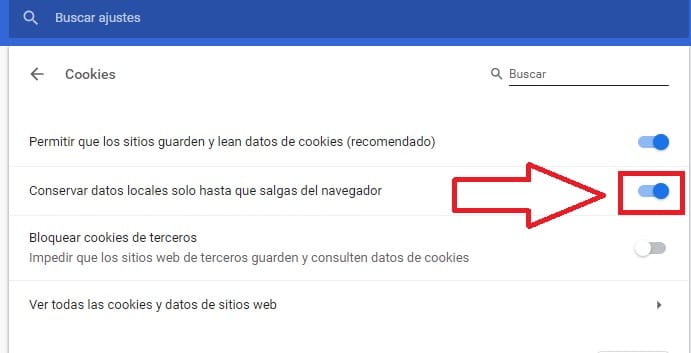
Si tienes alguna duda de como borrar la caché en Google Chrome con Windows 10, 8 y 7 siempre puedes dejarme un comentario, prometo contestar. No olvides compartir este artículo con tus redes sociales,🙏 por favor, eso me ayudaría mucho.. ¡gracias!.